Bu gizli iPhone özelliği, hızlıca not almanın en kolay yoludur.

Metinleri, bağlantıları ve resimleri hızlı ve kolay bir şekilde kaydetmek istediğinizde iPhone'da Hızlı Notlar almayı öğrenin.
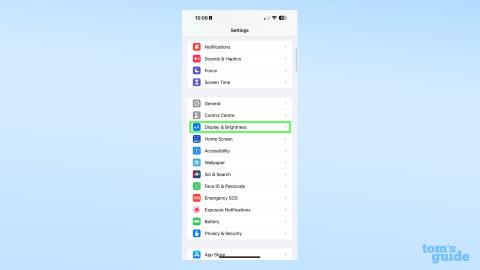
iPhone'unuzun AOD'si ile ne yaptığınızı zaten bildiğinizi düşünseniz bile, iOS 16.2'de iPhone'unuzun her zaman açık ekranını nasıl ayarlayacağınızı yeniden öğrenmeniz gerekiyor.
Her zaman açık ekranı iPhone 14 Pro ve iPhone 14 Pro Max'e tanıttıktan sonra Apple, yalnızca açıp kapatabilmekten daha fazla özelleştirilebilirlik isteyen kullanıcılardan oldukça fazla eleştiri aldı. iOS 16.2 güncellemesinde tanıtılan yeni ayarlar pek ayrıntılı olmasa da, en azından artık iPhone'unuzun AOD'sindeki bildirimleri veya duvar kağıdını kapatma seçeneğiniz var, bu da onu daha az dikkat dağıtıcı ve potansiyel olarak daha fazla güç verimli hale getiriyor.
Bu yeni ayarlara nasıl ulaşacağınız ve bunların iPhone 14 Pro'nuzun her zaman açık ekranına ne yaptıkları aşağıda açıklanmıştır. Devam edin ve yakında AOD'den her zaman istediğiniz gibi veya en azından nasıl istediğinize daha yakın bir şekilde keyif alacaksınız.
iOS 16.2'de iPhone'unuzun her zaman açık ekranını nasıl ayarlayabilirsiniz?
Bu nasıl yapılır için, şu anda yalnızca iPhone 14 Pro ve iPhone 14 Pro Max'i içeren, her zaman ekranla uyumlu bir iPhone modeline ihtiyacınız var. Apple daha yeni iPhone'ları piyasaya sürdükçe bu liste muhtemelen gelecekte genişleyecektir, ancak şimdilik yalnızca en son ve en iyi iki iPhone'un sahipleri bu ayarlara erişebilir.
iPhone 14 Pro/Pro Max'iniz elinizin altındayken, yeni ayarları burada bulabilirsiniz.
1. Ayarlar uygulamasında Ekran ve parlaklık menüsünü açın
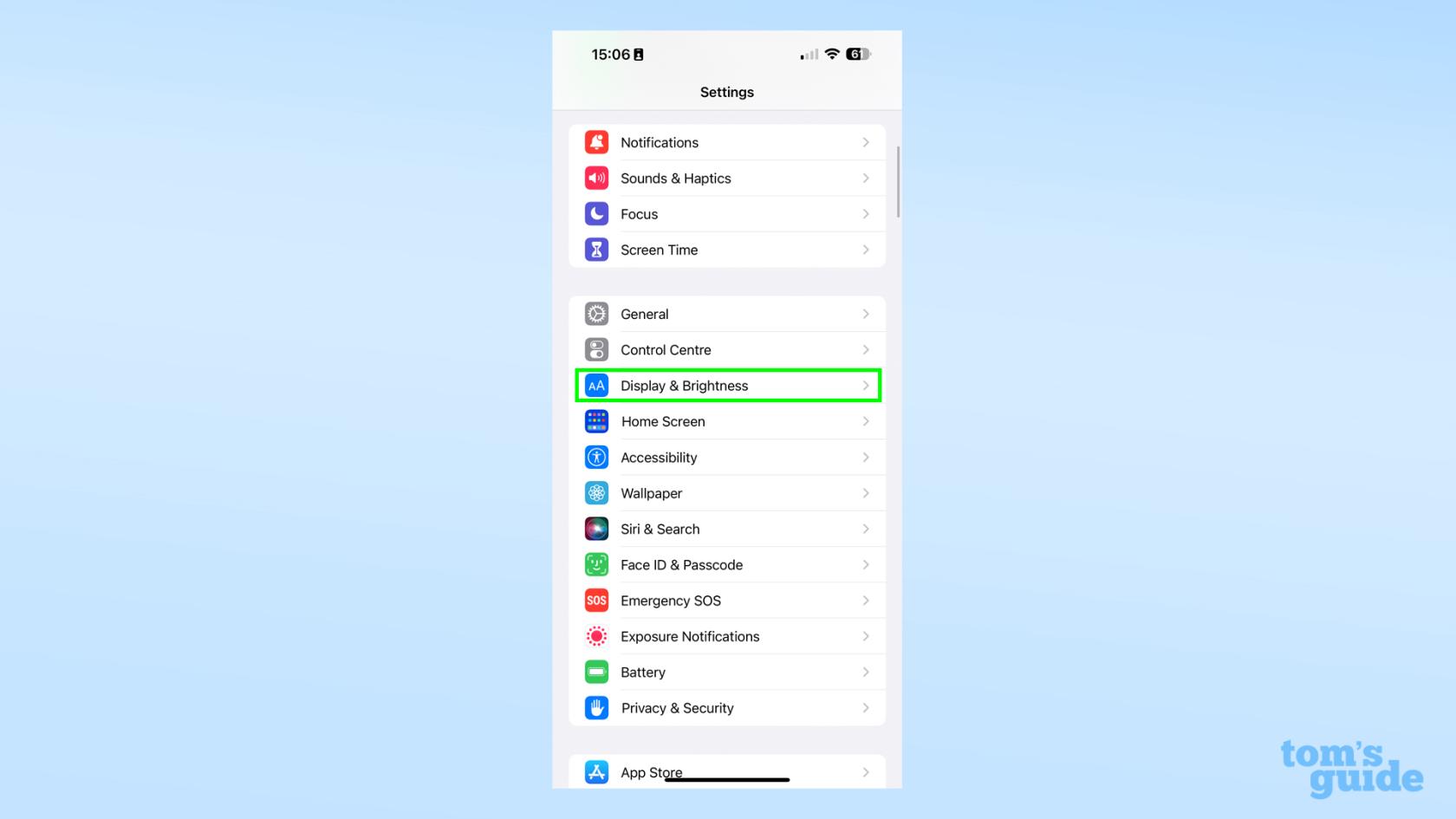
(İmaj kredisi: Rehberimiz)
2. Ekran menüsünde Always-on display öğesini arayın ve bir dokunuş verin.
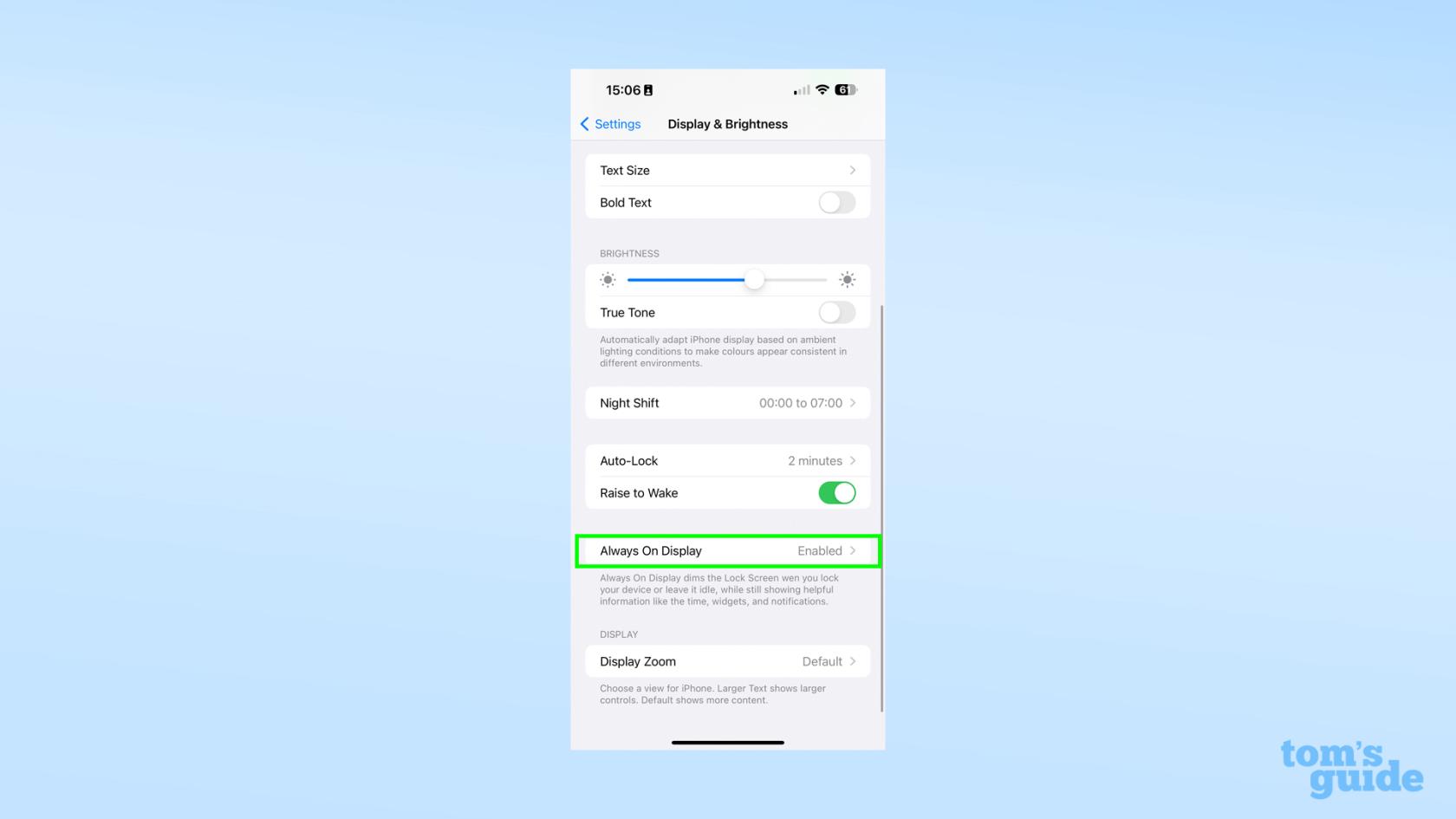
(İmaj kredisi: Rehberimiz)
3. Burada, daha önce yalnızca AOD'yi açıp kapatabileceğiniz üç değiştirilebilir seçeneğiniz olacak.
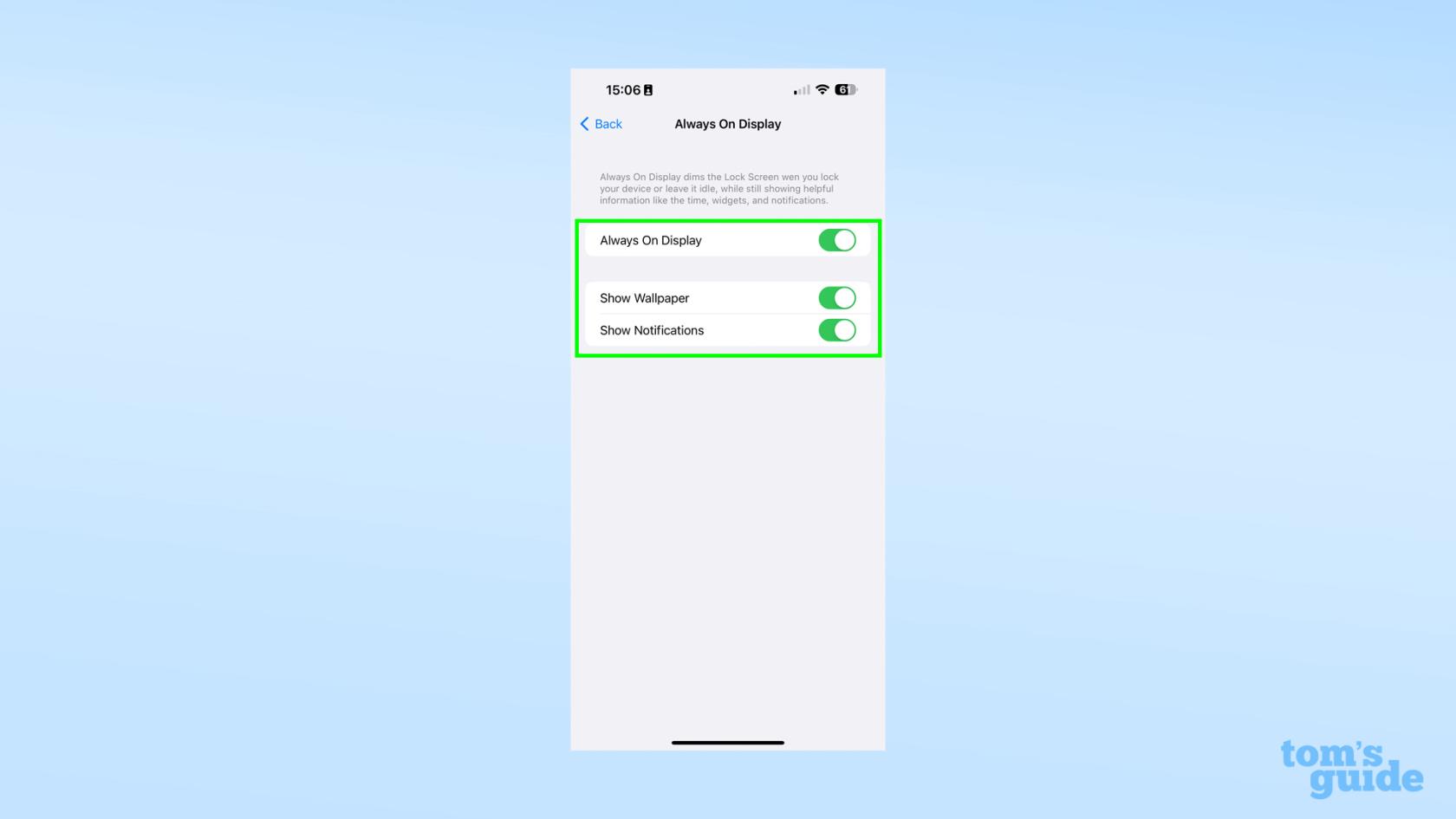
(İmaj kredisi: Rehberimiz)
İlki, iPhone'unuzun AOD'de kilit ekranı duvar kağıdınızın doymamış bir sürümünü görüntülemesini sağlayan Duvar Kağıdını Göster'dir.

(İmaj kredisi: Rehberimiz)
İşte iPhone AOD'nin varsayılan olarak nasıl göründüğü.

(İmaj kredisi: Rehberimiz)
Duvar Kağıdını Göster'i devre dışı bıraktığınızda işte böyle görünüyor.

(İmaj kredisi: Rehberimiz)
4. Son geçiş, Bildirimleri Göster içindir . Bunu kapatmanız, normalde kilit ekranınızda görünseler bile, uygulamalarınızdan AOD'de herhangi bir pop-up banner almayacağınız anlamına gelir.
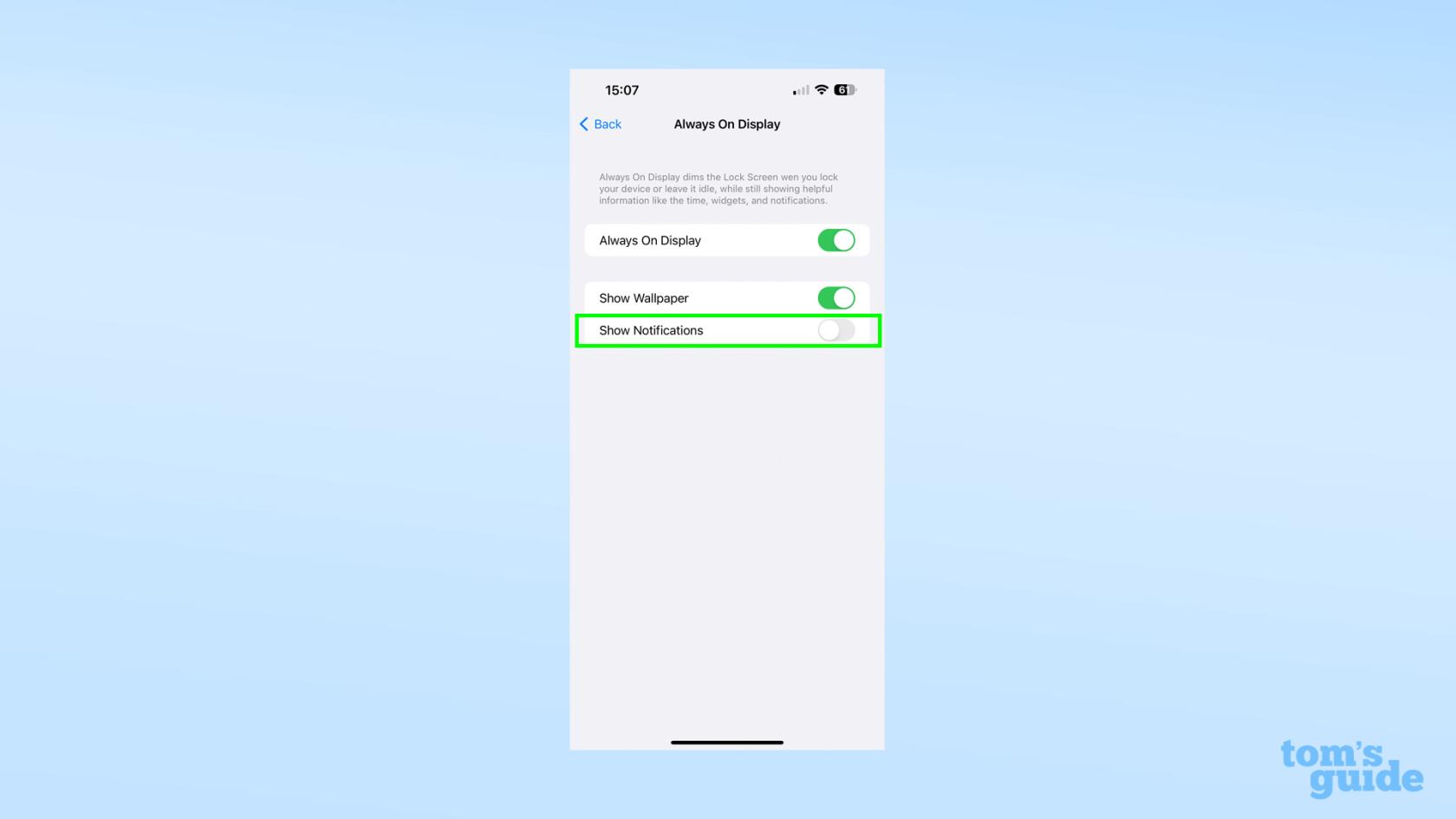
(İmaj kredisi: Rehberimiz)
AOD'niz, bildirimler devre dışı bırakıldığında böyle görünecektir.

(İmaj kredisi: Rehberimiz)
Hem bildirimleri hem de duvar kağıdını kapattığınızda, yalnızca tarih, saat ve iPhone kilit ekranınızı özelleştirirken eklediğiniz tüm widget'lar kalır .

(İmaj kredisi: Rehberimiz)
Ne yazık ki, bu, ayarların aldığı kadar ayrıntılı. Örneğin, duvar kağıdınızın AOD'de ne kadar parlak görüneceğine veya hangi uygulamaların AOD'de bildirim gösterip gösteremeyeceğine karar vermenin bir yolu yoktur. Bununla birlikte, gelecekteki iOS güncellemeleri ile Apple'ın daha fazla her zaman açık ayarlar ekleyebileceğini ve kullanıcılara hak ettikleri kontrol düzeyini verebileceğini umabiliriz.
En sevdiğimiz nasıl yapılır bilgilerimizden bazılarıyla iPhone'un gizemini daha da çözmenize yardımcı olalım. Yakın zamanda eklenen diğer bazı iPhone püf noktaları hakkında bilgi edinmek istiyorsanız, fotoğraflarınızı sabit tutmak için iOS 16 Fotoğraflar uygulamasında Canlı Fotoğrafları nasıl kapatacağınız , iPhone, iPad ve Mac'te oturum açmayı çok daha kolay hale getirmek için geçiş anahtarlarını nasıl ayarlayacağınız ve daha sabit video çekimleri yapmak için iPhone 14'te Eylem Modu'nu nasıl etkinleştireceğinizle ilgili kılavuzlarımıza göz atın .
Bazı daha genel kullanışlı ipuçları için, reklamcıların verilerinizi toplamasını durdurmak için iPhone'da kişiselleştirilmiş reklamları nasıl engelleyeceğinize , bir şeyin ne kadar büyük veya küçük olduğunu hızlı bir şekilde anlamak için iPhone'da yüksekliği nasıl ölçeceğinize ve tüm e-posta eklerinizin sürekli nereye kaybolduğunu bilmiyorsanız iPhone'da İndirilenler klasörünüzü nasıl bulacağınıza bakın .
Metinleri, bağlantıları ve resimleri hızlı ve kolay bir şekilde kaydetmek istediğinizde iPhone'da Hızlı Notlar almayı öğrenin.
Sabırsız hissediyorsanız, macOS beta güncellemelerini nasıl etkinleştireceğinizi öğrenmek, önce Mac işletim sisteminin en son sürümlerini almanızı sağlayacaktır.
Samsung telefonlarda yatay her zaman açık görüntüleme modunu etkinleştirmek uzun sürmez ve size iOS 17 StandBy tarzı bir arayüz sunar.
Bu yaz tatile gidiyorsanız veya seyahat ediyorsanız, kullanmanız gereken özellikler bunlar.
Bu mikrodalga zaman dönüştürme kısayolunu kullanarak bir daha asla gıda zehirlenmesi yaşamayın.
iOS 17'de Safari profilleri ayarlamak, sekmelerinizi ve favori sayfalarınızı daha kolay sıralamanızı sağlar, bu nedenle ayarlamaya değer. Bu kılavuz size nasıl olduğunu gösterecek.
İnsanların ne zaman aktif olduğunuzu bilmesi fikrine pek meraklı değilseniz, WhatsApp'ta çevrimiçi durumunuzu nasıl gizleyeceğiniz aşağıda açıklanmıştır.
iPhone'unuzun olabildiğince güvenli ve optimize olmasını sağlarken en son ve en iyi özelliklerin tümünden yararlanmak için iPhone'unuzu iOS 16'ya nasıl güncelleyeceğinizi öğrenin.
iPhone'unuz, görüntülerdeki optik bozulmayı giderebilen yerleşik lens düzeltme özelliğine sahiptir. Bu şekilde etkinleştirirsiniz.
iOS 17 ile gelen iPhone kamera seviyesi bu şekilde etkinleştirilir.








